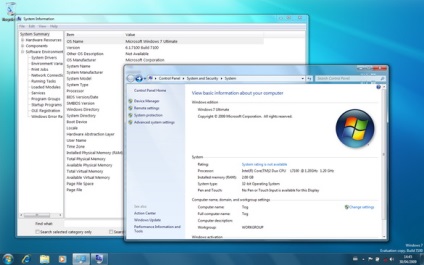
Натисніть на картинку для збільшення.
Ви можете запустити нову ОС і на комп'ютері з меншими системними вимогами, але рекомендована конфігурація складає процесор 1 ГГц або вище, 1 Гбайт пам'яті (2 Гб для віртуального режиму XP Mode або для 64-бітової версії), 16 Гбайт дискового простору (20 Гбайт для 64-бітової версії чи 30 Гбайт, якщо ви плануєте використовувати XP Mode). Втім, файл підкачки і системні файли у бета-версії менше.
Установка і апгрейд
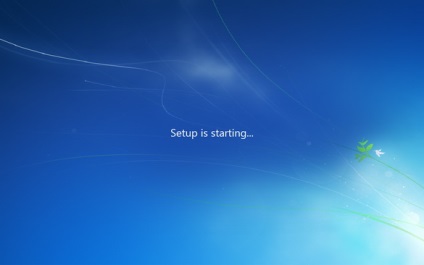
Натисніть на картинку для збільшення.
"Чистий" установка на новий комп'ютер займає близько 20 хвилин, що швидше, ніж установка Windows Vista. Оновлення з Vista (або з бета-версії Windows 7) займає пару годин, оскільки системі потрібно перенести файли і додатки.
візуальні зміни
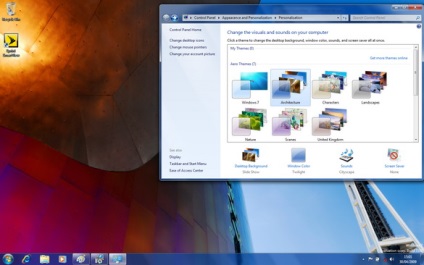
Натисніть на картинку для збільшення.
Звичний інтерфейс Windows 7 змінився трохи, дрібні іконки трохи краще стало видно на панелі завдань, було посилено сяйво іконок і кругляшка меню Start. Іконки, які вимагають уваги з боку користувача, блимають яскраво-жовтим, і тепер сім раз, а не три рази. Та й у вікнах темно-синя заливка стала щільнішою на панелях. Але візуально найбільшою зміною стали нові теми і фони, які увійшли в комплект Release Candidate. Красиві ландшафти та архітектурні об'єкти візуально вражають, але ось деякі зображення персонажів ( "Characters") і сцен ( "Scene") здалися нам дивними і незвичайними. Коли ви вибираєте тему, щоб її спробувати, система більше не переходить в розділ "My Themes", тому якщо вам не подобається зовнішній вигляд, не доведеться витрачати час на видалення. Крім того, в системі тепер присутні більше звукових схем і більше іконок облікових записів користувачів.
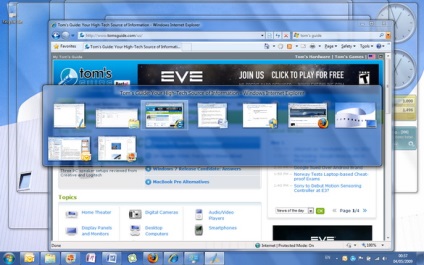
Натисніть на картинку для збільшення.
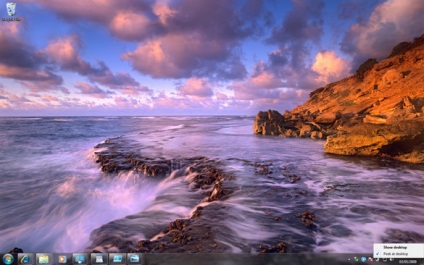
Натисніть на картинку для збільшення.
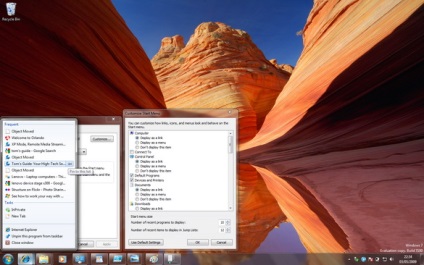
Натисніть на картинку для збільшення.
У версію Release Candidate виходить повна версія IE 8 із спеціалізованим списком Jumplist, де показані найбільш відвідувані користувачем сайти, там же є прямі переходи на нову закладку (New Tab) або запуск сеансу браузера InPrivate. Windows Media Player дозволяє вибирати, чи хочете ви відображати через Jumplist найбільш часто програється музику або музику, яка була відтворена недавно. Є свої списки Jumplist і у PowerShell і Remote Desktop. Якщо у додатків немає власних списків Jumplist, то відображаються свіжі файли, які були відкриті за допомогою цих додатків. Щоб списку не був тривалим, за замовчуванням виводиться тільки десять записів. Якщо вам потрібно більше, тобто нова настройка у властивостях меню Start, де можна збільшити число записів в списку.
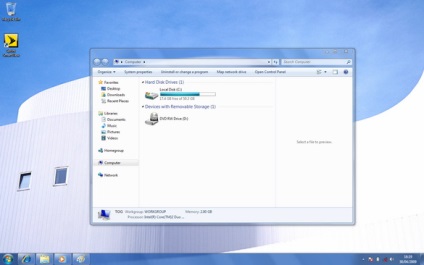
Натисніть на картинку для збільшення.
У Windows 7 з'явилися бібліотеки - Libraries, що представляють собою спосіб навігації по всіх папок, де ви зберігаєте документи, фотографії або файли інших типів. Можна проводити пошук по всіх бібліотеках замість того, щоб переглядати окремі папки. Бібліотеки можуть бути дуже корисними, і в той же час вони можуть заплутувати. Microsoft прибрала можливість створення нової бібліотеки Library в Release Candidate шляхом перетягування папки на відповідну панель Library, оскільки занадто багато користувачів вважали, що вони скопіювали файли, а не створили посилання на них, що призводило до видалення файлів. Клавіші Win-E, яке в бета-версії відкривало верхню ієрархію бібліотек Libraries, тепер в Release Candidate відкриває My Computer. Якщо ви стали фанатом Libraries, то доведеться працювати з ними через іконку Explorer на панелі завдань, яка як і раніше запускає Libraries (якщо вікно Explorer вже відкрито, то досить "кликнути" по ньому правою кнопкою миші і вибрати пункт в Jumplist).
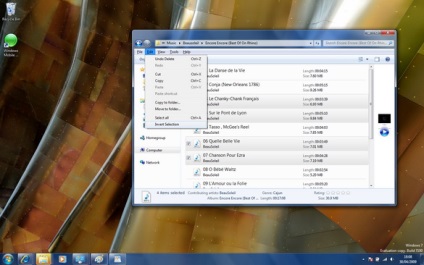
Натисніть на картинку для збільшення.
Microsoft видалила опцію инвертирования вибору Invert Selection в Explorer ще в бета-версії, оскільки нею мало, хто користувався (можливо, через те, що опцію було складно знайти, вона була захована в меню Edit). Але працювати з віртуальними списками, які складають бібліотеки Libraries, і шукати інформацію не так тривіально. Після протестів користувачів, які звикли до даної функції і стали її захищати, опція Invert Selection повернулася, вона працює в бібліотеках Libraries і в будь-якому іншому вікні Explorer. Опція зручна тим, що можна вибрати один або два файли, які вам не потрібні, після чого зробити інвертування вибору - замість стомлюючого відзначення потрібних файлів.
Щоб прискорити вибір в Explorer, перейдіть в властивості Folder Options і активуйте використання прапорців для вибору елементів. Ця функція була введена ще в Vista, але за замовчуванням в Release Candidate ще не активна. Функція полегшує виділення файлів, оскільки вам не потрібно тримати клавішу Ctrl, поки ви не закінчите виділення.
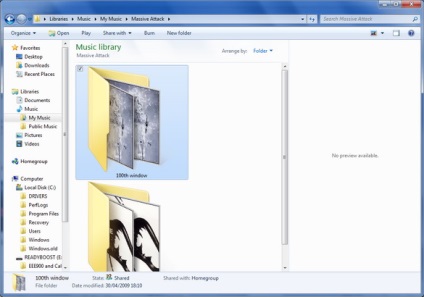
Натисніть на картинку для збільшення.
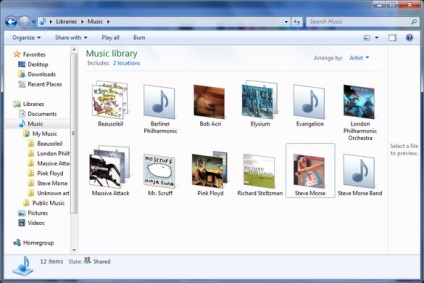
Натисніть на картинку для збільшення.
Спосіб організації пунктів в бібліотеках Libraries у версії Release Candidate став більш осмисленим. Наприклад, вид Artist View Music Library в бета-версії Windows 7 групував музику по виконавцю. Але в бета-версії, якщо вам подобалося збирати нарізки альбомів з різними виконавцями, в результаті в списку виходило занадто багато музикантів, і доріжки одного альбому "розповзалися" по різних місцях. У Release Candidate все більш продумано. Вид Artist View, наприклад, групує доріжки по виконавцю альбому (Album Artist) якщо відповідний тег є на доріжці, збирає доріжки від різних виконавців в пункті Various Artists, і вдається до додаткових виконавцям (Contributing Artist) тільки якщо не може зробити нічого іншого. Але все одно можна отримати ситуацію, коли альбом, подібний "High Tension Wires", розділяється на дві частини, якщо доріжки підписані різними виконавцями (в даному випадку "Steve Morse" і "Steve Morse Band").
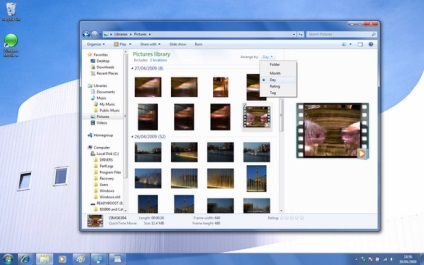
Натисніть на картинку для збільшення.